Photoshop人物合成技巧
使用矩形工具创建选区如下图所示
执行Ctrl+C命令后,将其Ctrl+V粘贴到要合成的图像中
按下键盘上的“7”键,可以快速将图层的不透明度改为70%
执行Ctrl+T命令,按住Shift键,缩小改图层(将图层的不透明度改为70%的目的就是为了能够更好的与下面图层的眼睛对齐)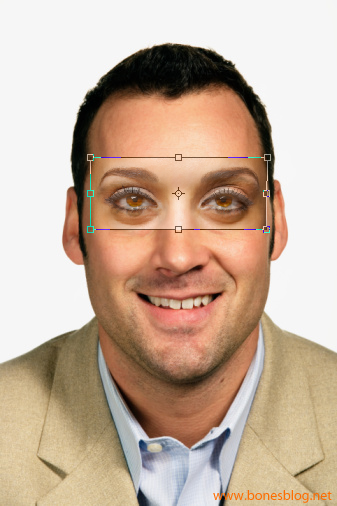
确定变形大小和位置后,按下Enter键,再将图层不透明度改还为100%
建立图层蒙版,并用黑色绘制(此时注意画笔尽量使用硬度为0,也可以适当降低画笔的不透明度,以改善过渡的柔和性)
在另一素材中创建选区如下
执行Ctrl+C命令后,将其Ctrl+V粘贴到要合成的图像中
按下键盘上的“7”键,可以快速将图层的不透明度改为70%,执行Ctrl+T命令,将变形的中心点对齐在左脸的脸颊位置上,按住Shift键,调整右上角的把手。将两边脸颊位置对齐原图的脸颊位置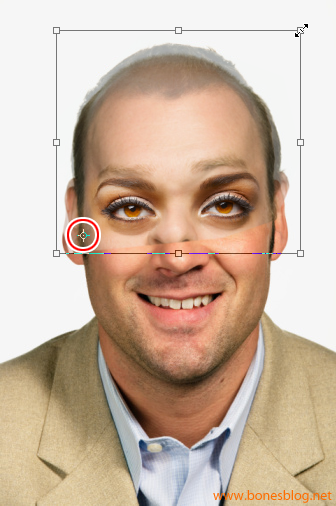
按下Enter键确定,将图层不透明度改为100%
建立图层蒙版,并用黑色绘制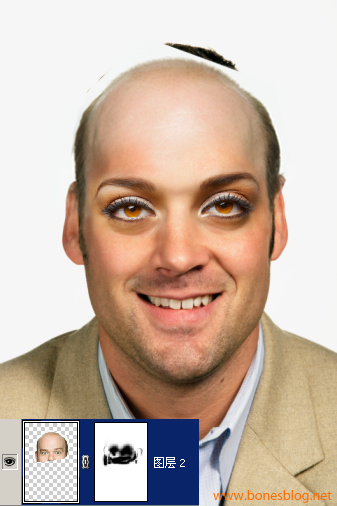
将背景图层复制一个,并将背景图层填充成图像的背景色,然后再背景图层的副本上建立蒙版,将部分的位置进行遮盖
在秃顶的图层上建立一个色阶的调整图层,调整参数如下图所示
按下Ctrl+Alt+G命令,为秃顶图层创建剪贴蒙版
在另一张素材中用选区工具将嘴部选中
粘贴入合成的图像中
执行Ctrl+T命令,调整嘴巴的大小
单击工具选项栏中的“在自由变形模式和变形模式之间切换”按钮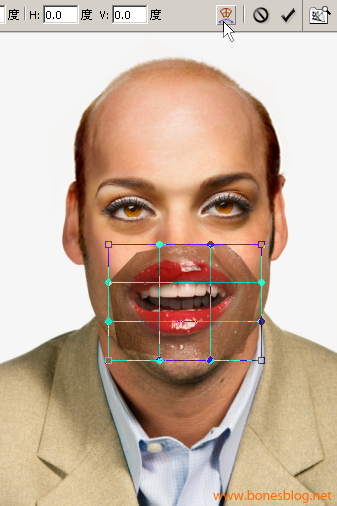
调整网格的位置(注意嘴角的对齐)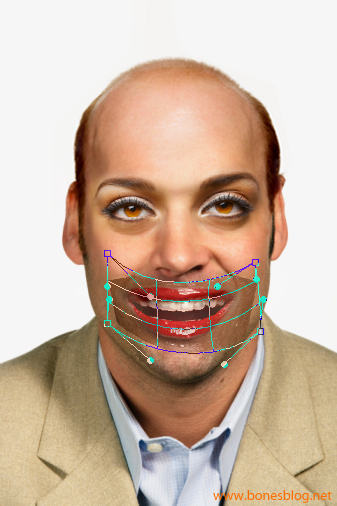
按下Enter键确认变形
建立图层蒙版,并用黑色绘制
大功告成
-= 资 源 教 程 =-
文 章 搜 索
